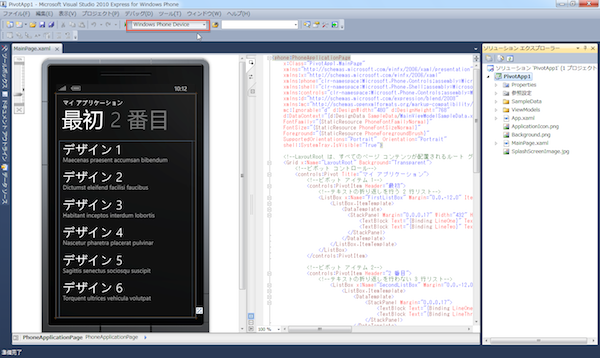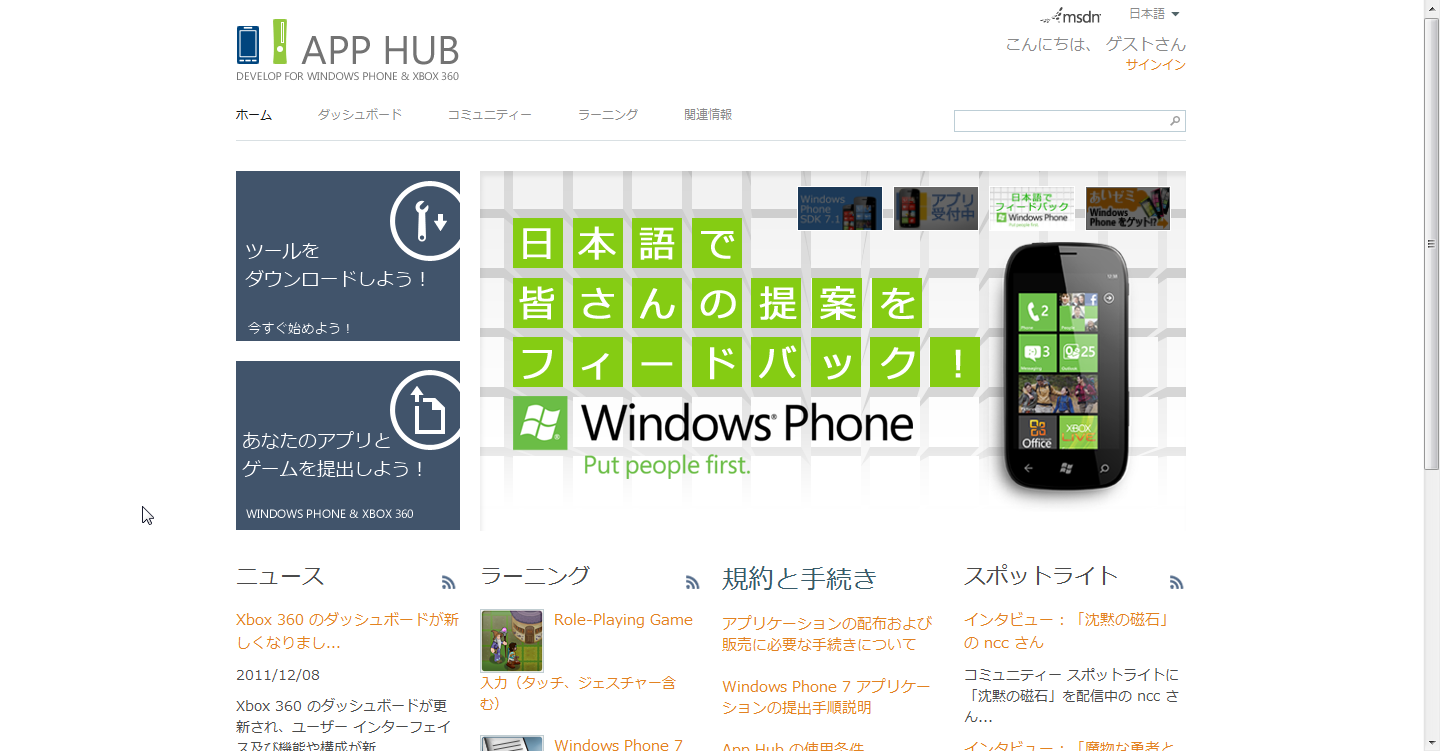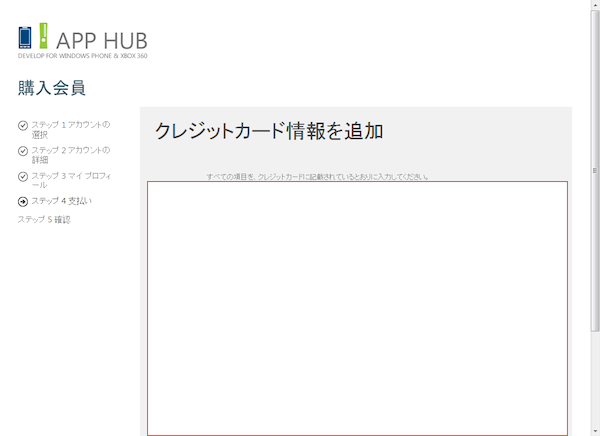AppHubに登録する(WP7)
WP7のアプリケーションを作成し、MarketPlaceに登録するためには、AppHubのサブスクリプション(9800円/年)を行う必要があります。
今回のエントリでは、AppHubの登録の仕方から、所有するWP7端末にて実機デバッグを行うまでを紹介していきます。
AppHubとは
AppHubとは、MicroSoftが運営するデベロッパー向けのポータルサイトで、
SDKのダウンロードや、WP7向け技術資料の公開まで様々なことが行えます。
AppHubのサブスクリプションを行うと、以下のようなメリットがあります。
- ・MarketPlaceへアプリケーションを公開することができる
- ・WP7端末でアプリケーションのデバッグを行うことができる(開発者アンロックが可能となる)
サブスクリプションの為の準備物
サブスクリプションを行う前に以下の準備物(※1)を整えておきましょう。
- ・Windows Live ID (※2)
- ・クレジットカード(Visa、MasterCard、American Express、 JCB)
※1)個人開発者の場合になります。
会社で利用するアカウントを作成する場合には、ここを参考に準備を進めましょう。
※2)国/地域の設定が「日本」であり、生年月日が月日まで正しく登録されていること。
特に、WP7.5以前から利用しているユーザは、live.com(米アカウント)を利用していることが多いと思います。
もし登録中に米国住所を求められることがあれば、そのアカウントは使用出来ません。
新規アカウントを作成しましょう。
それでは、つづきをどうぞ。
AppHubへのメンバーシップ購入
AppHubへのサブスクリプション(メンバーシップの購入)は以下の手順で進めます。
メンバーシップを購入することで、WP7やXBoxのアプリケーションの公開や、WP7アプリケーションの実機デバッグが可能となります。
- 1.AppHubへのログインと個人情報の入力
- 2.メンバーシップの購入
1.AppHubへのログインと個人情報の入力
用意した、Windows Live IDにログインします。
下図左上部分からログイン
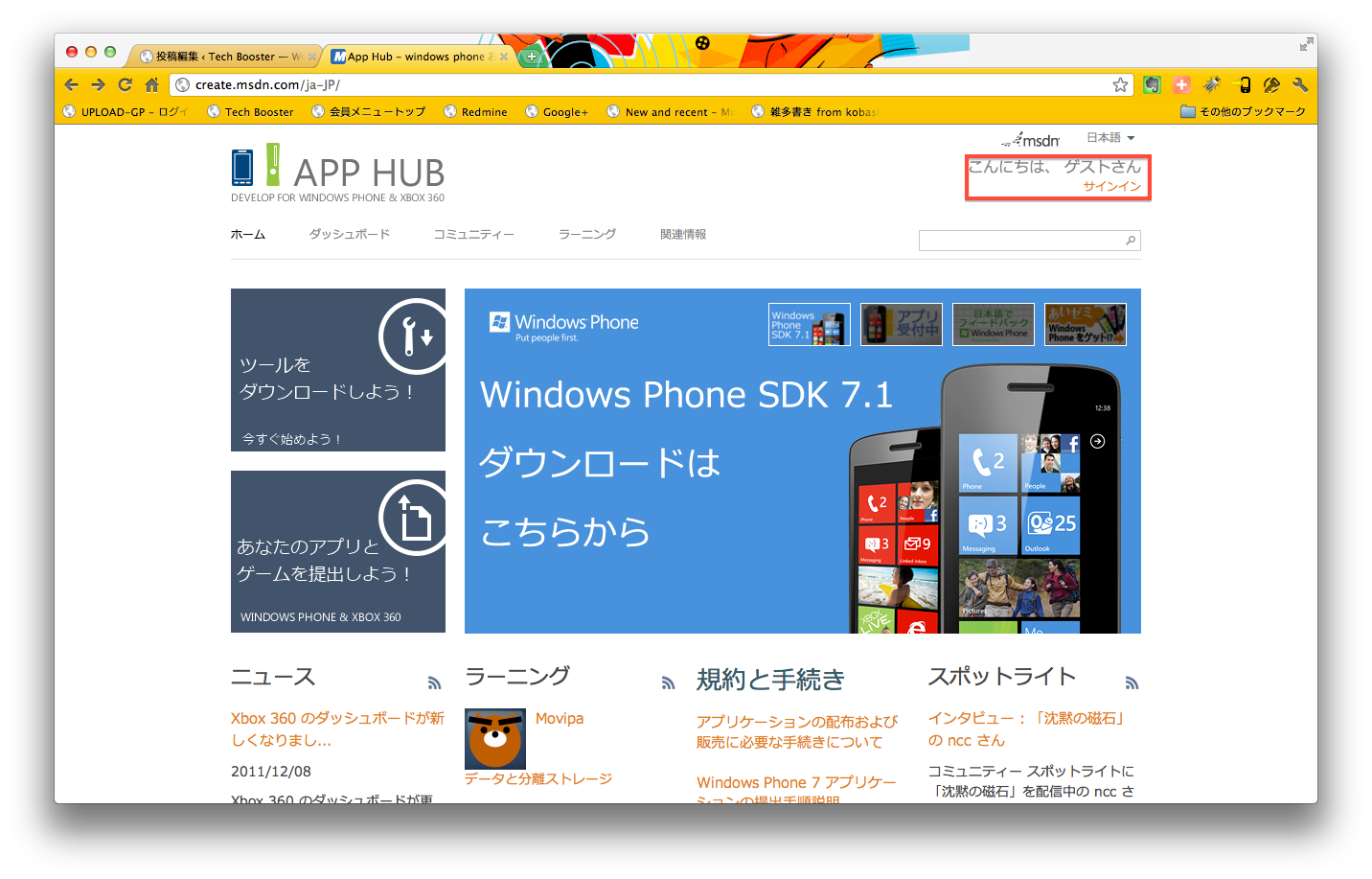
次に、AppHubアカウントを作成します。
下図の通り、必要な情報を記入し、チェックボックスにチェックを入れ規約に同意します。

引き続き、個人情報を入力していきます。
登録するアカウントの国/地域の情報が「日本」になっていることを確認しておきましょう。
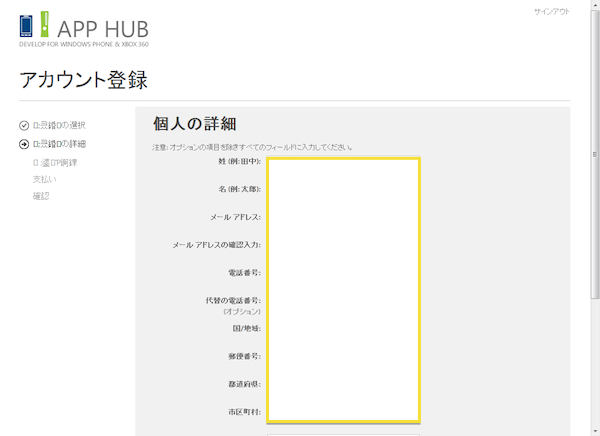
最後に、プロフィール画像を選択し、AppHubへの登録を完了します。
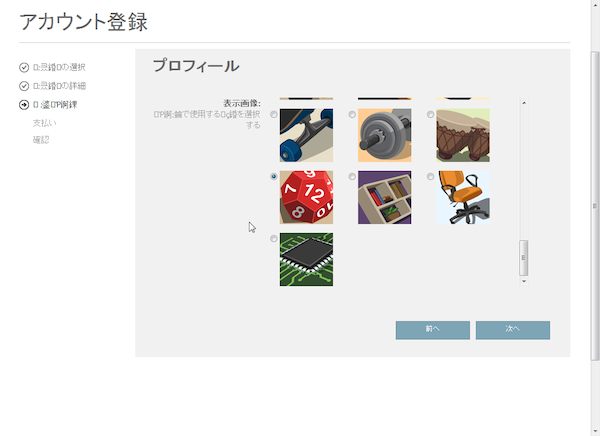
2.メンバーシップの購入
AppHubへの登録に引き続き、メンバーシップを購入します。
AppHubの登録完了後、以下の画面が表示されます。
ここで、「AppHub 12ヶ月間のメンバーシップ」に選択を入れ、次へをクリックします。
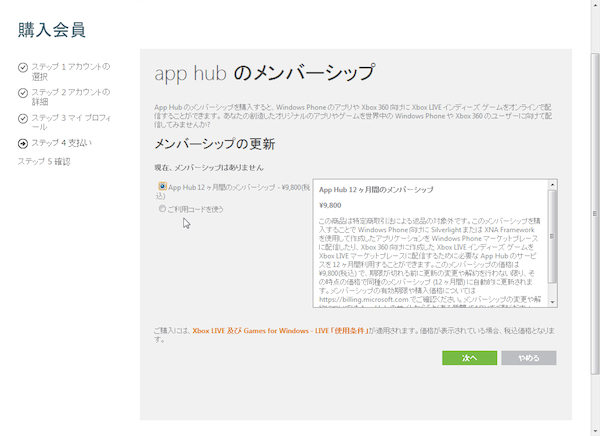
登録が無事に完了すると以下の画面に切り替わります。
表示されている入力情報を確認し、「購入を確定」ボタンをクリックします。
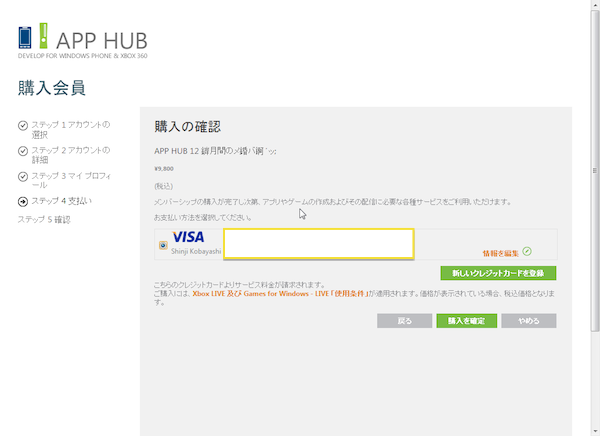
これで、アクティベートが完了しました。
しばらくすると、以下の様なメールが来るので、リンクをクリックしメールアドレスの確認を行います。
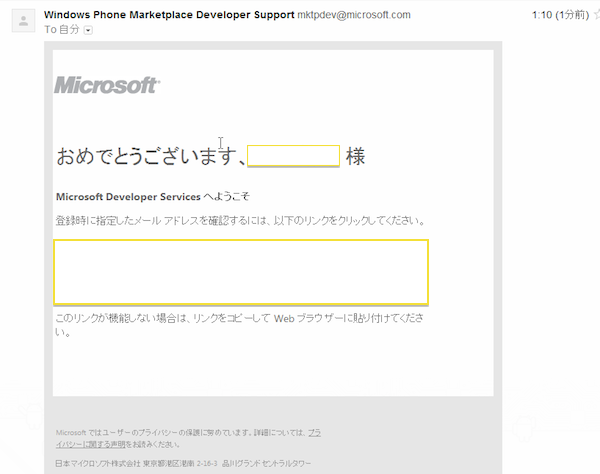
デバイスの登録
AppHubへのサブスクリプションが完了したので、実機を開発者用端末として登録する事が可能になりました。
開発者用端末として登録することで、アプリケーションの実機デバッグが可能になります。
実機を開発者用端末として登録する為には、SDKのインストール時にインストールされた「Developer Phone Registration」を利用します。
下図の「Developer Phone Registration」の起動画面において、先ほど登録したAppHubアカウントとパスワードを入力します。
※デバイスはPCと接続し、画面ロックを解除した状態で行ってください。

開発者用端末としての登録が成功すると、下図の様に、
AppHubのマイアカウントのページに登録済みのデバイスとして、「Developer Phone Registration」で登録した端末が表示されます。
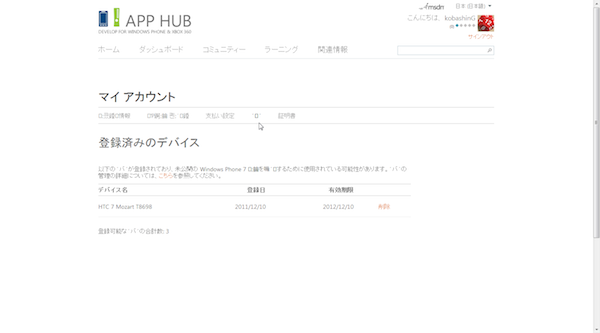
アプリケーションの実機デバッグ
開発者用の端末として登録されたデバイスであれば、Visual Studio2010からアプリケーションを実機に送る(デプロイする)ことができます。
以下の図の赤枠部分で、「Windows Phone Device」を選択し、実行を行うと
実機上で作成したアプリケーションをデバッグすることができます。